Actualmente, es posible borrar un mensaje de WhatsApp de un chat individual o de un grupo. El usuario tiene la opción de eliminar un mensaje en su propio chat o hacerlo también en el del resto de participantes, elección que podrá realizar a la hora de la eliminación del mensaje. Se trata de un proceso más sencillo de lo que uno puede imaginar.
Ahora esto es posible, pero no se da demasiado tiempo, aunque es más que los 30 segundos para eliminar un correo electrónico de Gmail.

Los mensajes solo se pueden borrar cuando tanto el remitente como el destinatario tienen la versión más reciente de la aplicación y siempre existe la posibilidad de que el destinatario vea un mensaje que después ha sido borrado.
Eliminar para mí
Gracias a esta opción el usuario puede eliminar mensajes de un chat y, de esta forma, hacer que desaparezcan de su propia pantalla, sin que esto repercuta en el resto de participantes. Así, los mensajes continuarán apareciendo en el chat del resto de contactos, pero no en el de la persona que elimina el mensaje.
Se deben seguir unos sencillos pasos para borrar un mensaje de WhatsApp:
-
Abrir la aplicación de WhatsApp.
-
Acudir al chat donde se desea realizar la eliminación.
-
Mantener presionado el mensaje que se desea eliminar hasta que aparezca como seleccionado.
-
Pulsar sobre el icono de "Papelera", ubicado en la barra superior de la aplicación.
-
Optar por la opción "Eliminar para mí", que aparece en la ventana que se muestra.
Asimismo, también es posible seleccionar varios mensajes dentro de este mismo chat si el usuario mantiene pulsado un mensaje y pulsa sobre otros de una sola vez. De esta forma, se eliminarán estos mensajes de la pantalla, mostrándole el siguiente aviso: ?Este mensaje fue eliminado?. No obstante, el resto de contactos del chat seguirá viendo el mensaje.
Uno debe prestar atención a la hora de decantarse por esta opción, ya que, aunque la persona elimine el mensaje para ella misma, cuando ha realizado esta acción ya no puede eliminarlo para otras personas. Ha desaparecido de su chat, pero la única manera de que al resto de contactos no les aparezca es que lo eliminen ellos mismos de WhatsApp.
Eliminar para todos
Otra opción que ofrece WhatsApp en cuanto a la eliminación de mensajes es la posibilidad de que, además de no poder visualizar el usuario el mensaje, tampoco pueda hacerlo el resto de los contactos. Por tanto, esta es la mejor solución para eliminar un mensaje que uno ha enviado por error. Los pasos que hay que seguir son los siguientes:
-
Abrir la aplicación de WhatsApp.
-
Acudir al chat o grupo donde se pretende eliminar el mensaje.
-
Mantener presionado el mensaje que se desea eliminar hasta que aparezca como seleccionado.
-
Pulsar sobre el icono de "Papelera", ubicado en la barra superior de la aplicación.
-
Optar por la opción "Eliminar para todos" , que aparece en la ventana que se muestra.
-
De esta manera, el aviso ?Este mensaje fue eliminado? aparecerá tanto en el chat del usuario como en el del resto de contactos, los cuales ya no podrán visualizar el mensaje original.
Es fundamental tener especial cuidado a la hora de realizar esta acción, ya que, por hacerlo de manera precipitada, uno puede pulsar sobre la opción "Eliminar para mí". La consecuencia es que el que ejecuta la acción no pueda volver a ver el mensaje, pero las otras personas sí puedan hacerlo, cuando el objetivo era precisamente que el resto no lo viera. En este caso no hay vuelta atrás, y la opción seleccionada es la definitiva. En el caso de los destinatarios que utilizan un iPhone, si lo que han enviado es una foto, es posible que, después de la eliminación del mensaje, esos contactos tengan la foto guardada en su teléfono.
Estos son los sencillos pasos que se deben seguir para borrar un mensaje de WhatsApp. ¿Alguna vez has elegido por error "Eliminar para mí" cuando querías elegir "Eliminar para todos"?
Instrucciones para eliminar mensajes de WhatsApp
Es importante destacar que los mensajes eliminados se reemplazarán por “Este mensaje fue eliminado". Para llegar a ese punto tendrás que:
- Estar dentro de la aplicación en el chat que contiene el mensaje que deseas eliminar.

- Tocar y mantener presionado el mensaje.

- Elegir Eliminar del menú. Opcionalmente, podrás seleccionar otros mensajes para eliminar múltiples textos a la vez.

- Tocar Eliminar mensaje, seguido de Eliminar para todos.
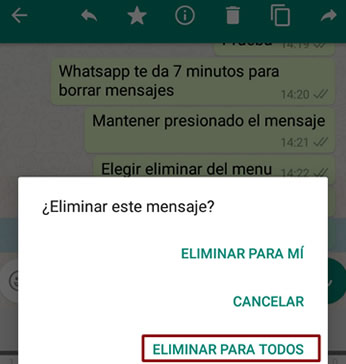
- Y así saldrá que "eliminaste este mensaje".

Cambio de enfoque
Después de unirse al club de mil millones de usuarios hace unos meses, este sistema de mensajería instantánea está apuntando a los próximos mil millones con una combinación de simplicidad, seguridad y conveniencia que incluso podría considerarse superior a las características y la funcionalidad de la aplicación hermana Facebook Messenger.
De hecho, el gigante de las redes sociales fundado por Mark Zuckerberg parece haber agregado silenciosamente este nuevo componente estelar al servicio que adquirió en 2014 y que su plataforma de mensajería instantánea preeminente aún no admite.
En meses recientes, esta aplicación ha actualizado su enfoque, convirtiéndose por primera vez en una plataforma para consumir contenidos pasivamente, similar a la forma en que las personas se desplazan por Facebook o Instagram. La nueva función de Estado ha permitido a los usuarios compartir fotos, GIF o vídeos superpuestos con dibujos, emojis y un título visible para los amigos seleccionados durante 24 horas, antes de desaparecer.
Cuando apareció esta aplicación en 2009, fue la primera de su tipo y produjo un auténtico cambio en los servicios de mensajería, causando el fin de la hegemonía de los SMS y pronunciandose como un nuevo modelo de comunicación, ahora vuelve a estar a la vanguardia con esta nueva funcionalidad.
Si has usado está nueva funcionalidad ¡Cuéntanos tu experiencia y comenta que te parece esta opción!
2 Comentarios
.jpeg)